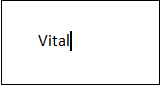Tezaurul este un instrument software care se utilizează în documentul Microsoft Word pentru a căuta (găsi) sinonime (cuvinte cu același sens) și antonime (cuvinte cu sens opus) pentru cuvântul selectat.
În general, Tezaurul este utilizat în documentele Word atunci când scriem un e-mail, o scrisoare, un raport de proiect sau lucrări de cercetare.
- Nota: Tezaurul este, de asemenea, utilizat în Microsoft PowerPoint și Outlook.
- Metoda 1: Utilizarea opțiunii sinonime
- Nota: Utilizând pașii de mai jos, puteți utiliza tezaurul în Word 2003, 2010, 2013 și 2019.
- Nota: Cuvântul selectat va apărea în câmpul de căutare pentru: textbox. Dacă nu este vizibil, tastați în căsuța de căutare un cuvânt pe care doriți să îl introduceți în Tezaur și apăsați tasta Enter de la tastatură.
- Metoda 2: Utilizarea filei Revizuire de pe panglică
Nota: Tezaurul este, de asemenea, utilizat în Microsoft PowerPoint și Outlook.
Metoda 1: Utilizarea opțiunii sinonime
Această metodă este utilizată pentru versiunea desktop a unui document Word. Acesta este cel mai simplu și mai rapid mod de a utiliza tezaurul în Word.
Pentru a utiliza un tezaur într-un document Word, urmați pașii menționați mai jos –
Nota: Utilizând pașii de mai jos, puteți utiliza tezaurul în Word 2003, 2010, 2013 și 2019.
Pasul 1: Deschideți un nou document Word sau un document Word existent.
Pasul 2: Tastați un cuvânt nou sau căutați un cuvânt dintr-un document existent pe care îl doriți pentru Thesaurus.
Pasul 3: Evidențiați cuvântul tastat sau selectat. În spatele cuvântului va apărea un fundal albastru.
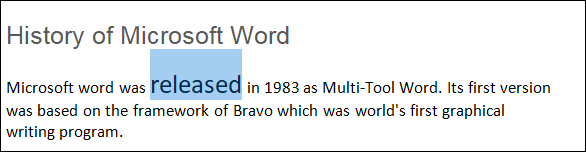
Pasul 4: Faceți clic dreapta pe cuvântul selectat sau tastat. Pe ecran va apărea un meniu derulant. Așezați cursorul pe opțiunea Sinonime.
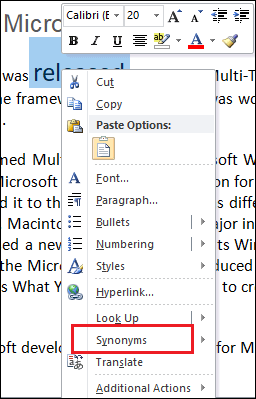
Pasul 5: Odată ce ați plasat cursorul pe opțiunea Sinonime, o fereastră cu o listă de sinonime apare în dreapta sau în stânga ecranului, așa cum se arată în captura de ecran de mai jos.
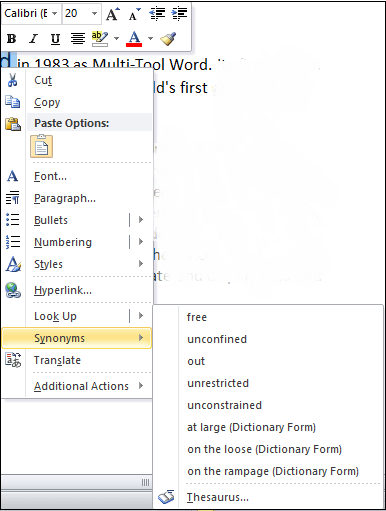
Pasul 5: Faceți clic pe Tezaur în partea de jos a ferestrei pop-up.
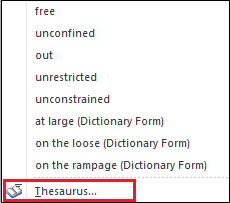
Pasul 6: În colțul din dreapta al documentului Word va apărea următorul panou.
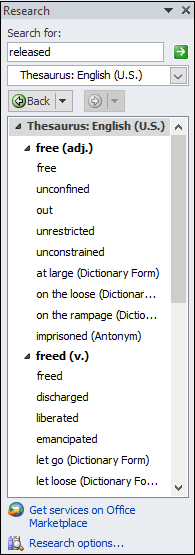
Nota: Cuvântul selectat va apărea în câmpul de căutare pentru: textbox. Dacă nu este vizibil, tastați în căsuța de căutare un cuvânt pe care doriți să îl introduceți în Tezaur și apăsați tasta Enter de la tastatură.
Pasul 7: Selectați cuvântul tezaur pe care doriți să îl introduceți și faceți clic pe pictograma derulantă asociată cu cuvântul selectat. Pe ecran vor apărea următoarele opțiuni. Faceți clic pe butonul Insert (Inserare).
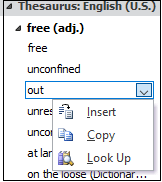
Acum, puteți vedea că cuvântul selectat este înlocuit cu sinonimul său în documentul Word.
Metoda 2: Utilizarea filei Revizuire de pe panglică
De asemenea, puteți utiliza Tezaurul utilizând fila Revizuire.
Există următorii pași pentru a utiliza Thesaurus folosind fila Review –
Pasul 1: Deschideți noul document Word sau un document Word existent.
Etapa 2: Tastați cuvântul din document pe care doriți să îl căutați (Thesaurus)
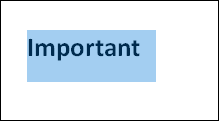
Etapa 3: Accesați fila Revizuire de pe panglica și faceți clic pe opțiunea Thesaurus din secțiunea Verificare sau puteți apăsa pur și simplu tasta de presare Shift + F7.
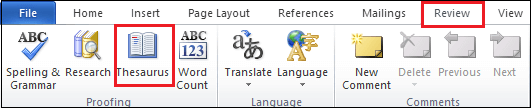
Pasul 4: În colțul din dreapta al documentului Word apare următorul ecran în care faceți următoarele:
- Selectați cuvântul.
- Click pe pictograma derulantă asociată cu cuvântul selectat.
- A small drop-down menu appears, click on the Insert.
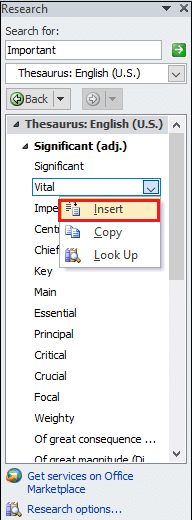
The screenshot below shows that a word important is replaced with its synonym vital.